現在仮想通貨取引所のほとんどでは二段階認証が導入されています。この制度はGate.ioでも同様に導入されており、ほとんどのユーザーがGoogle Authenticatorを使用していることでしょう。しかしGoogle Authenticatorを使うにはスマートフォンが必要ですが、故障したり、機種変更をしてしまった場合は、Google Authenticatorを使えなくなってしまいます。そんなときどうしたらいいでしょうか。
Google Authenticatorとは?
Google Authenticatorとは、WEBサイトなどへログインした際に追加で認証作業を求めるアプリケーションのことです。一般的には2段階認証をするときに使うアプリになります。二段階認証はほとんどの仮想通貨取引所で導入されており、発行されるワンタイムの6桁のセキュリティコードを入力することで、ログインができるようになるという仕様です。
Google Authenticatorのインストール
Google AuthenticatorはGate.ioでもインストールが無料で可能です。以下の記事で紹介していますので参考にしてもらえるといいでしょう。口座開設が終わった時点でセキュリティ設定をしておくことが好ましいです。
コード確認が加わる機能
Google Authenticatorで認証を有効にすると、次回からは設定した取引所でパスワードに付け加えてGoogle Authenticatorで表示されているコードをクリック入力してようやくログイン完了ができるようになります。スマホでダウンロードして新しい機能が無料利用ができます。概要はサポートセンターに問い合わせをしてみましょう。
海外取引所では標準機能
近年の仮想通貨取引所では海外暗号資産取引所でハッキング事件がよく起こります。最新のGoogle Authenticatorでコード送信、認証することによりセキュリティレベルを上げられます。Google Authenticator以外にもSMSの画面認証もあります。二段階認証は推奨と言うより必須です。トークン獲得やイベント参加で利用することもあります。
デバイスは両方で対応
Gate.ioではスマホ、Webブラウザ、両方に対応しております。手数料は比較的少なく、アクセスも快適ですので、他の取引所より操作も使いやすいです。

Google Authenticatorのデータ移行、復元方法
Google Authenticatorは自分のスマートフォンやiPhoneで使用することになるのですが、機器の故障や紛失、さらには機種変更をすると使えなくなってしまいます。そんなときどうしたらいいでしょうか。
データ移行
もし、機種変更をすることが決まっており、旧端末と新端末を持っている場合はデータ移行という手続きがあります。旧端末でGoogle Authenticatorを起動し、右上メニューボタンからiOSは「アカウントをエクスポート」をタップします。そうすると、移行用QRコードが出てきます。
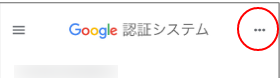
次は新端末でGoogle Authenticatorを起動し、既存のアカウントをインポートを選択してください。次にQRコードをスキャンを選択するとQRコード読み込みモードになりますので旧端末から読み取ることで引継ぎができます。
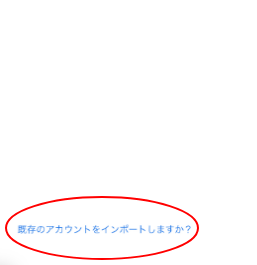
紛失した場合
Google Authenticatorのデータが消えてしまった場合、さらには紛失してしまった場合は復旧する手立てがありません。この場合はどうにもなりませんのでサポートセンターへ連絡してください。Google Authenticatorの紐づけを解除して、再度初期設定でGoogle Authenticatorの紐づけをアカウントと行うことができます。
データバックアップ
以上のように機器自体を紛失してしまった場合は復旧ができません。では事前に備えておく必要があるのです。手段としては、「アカウントのエクスポート」機能で生成されたQRコードを印刷して保存しておくというのがあります。QRコードを画像として保存したり、紙で印刷して取っておくことで復元することができるようになります。





コメント